Nullbasierter Einstieg in den quantitativen Handel mit digitalen Währungen – bauen Sie Ihren eigenen Roboter von Grund auf
 10
10
 5558
5558
1. Bereitstellung eines Binance-Kontos
1 Von der Börse
Binance wurde 2017 gegründet und hat seinen Sitz in Malta. Binance ist die international führende Plattform für Blockchain-Digital Assets und bietet weltweit eine breite Palette von Dienstleistungen wie Digitalwährungstransaktionen, Blockchain-Bildung, Blockchain-Projekt-Kultivierung, Blockchain-Asset-Distributionsplattformen, Blockchain-Instituten und Blockchain-Philanthropie. Binance setzt immer auf die Interessen der Benutzer und ist bestrebt, eine sichere, faire, offene und effiziente Blockchain-Umgebung für den Handel mit digitalen Vermögenswerten bereitzustellen. Gleichzeitig wird Binance zusammen mit den Benutzern von Binance eine neue Blockchain-Welt schaffen und gemeinsam Geschichte schreiben. BNB als Brennstoff für das Binance-Ökosystem und die dezentrale Börse. BNB wird derzeit in verschiedenen Szenarien eingesetzt, wie z. B. BNB-Abzug von Binance-Handelsgebühren, bis zu 50% Rabatt, BNB-Zahlung in Monaco Visa und APP, BNB-Kauf von virtuellen Geschenken auf der Uplive-Live-Plattform. Die BNB-Münzen werden mit einer Konstante von 200 Mio. ausgegeben. Binance wird 20% der Gewinne pro Quartal zurückkaufen und BNB vernichten, bis 100 Mio. vernichtet sind. Rückkäufe führen zu einer Deflation der BNB, die theoretisch den Preis der BNB erhöhen kann, wenn der Gesamtwert der BNB unverändert bleibt. Gründer: Chang Chang, englischer Name CZ, CEO von Binance und CEO von BITECH, geboren in Jiangsu, seine Eltern waren Pädagogen. Sein Vater war ein Universitätsprofessor. In den späten 1980er Jahren emigrierte die ganze Familie nach Vancouver, Kanada, wo er seine Ausbildung absolvierte.
2 Registrieren Sie Ihr Binance-Konto
2.1 Registrierung über den folgenden Link
Registrierungsadresse Kostenlose Leiter
2.2 Eröffnen Sie ein Konto für Ihre Binance-Kontrakte
Nach dem Herunterladen der App gehen Sie in die App und wählen Sie aus dem Menü unten den Vertrag aus
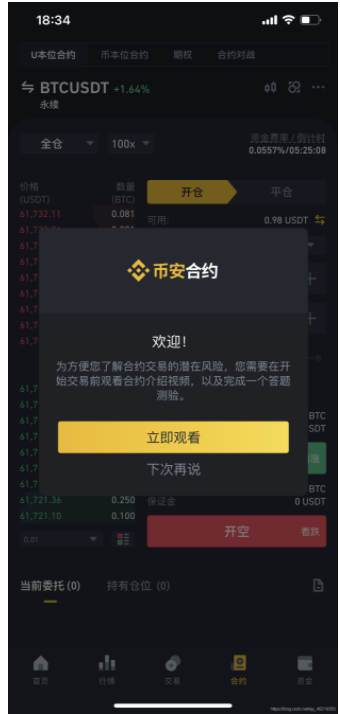
3 Öffnen von API und Google Authentifizierung
3.1 Suche nach der Verwaltung von APIs
3.1.1 Klicken Sie auf die Startseite unten, klicken Sie auf das Bild oben links.
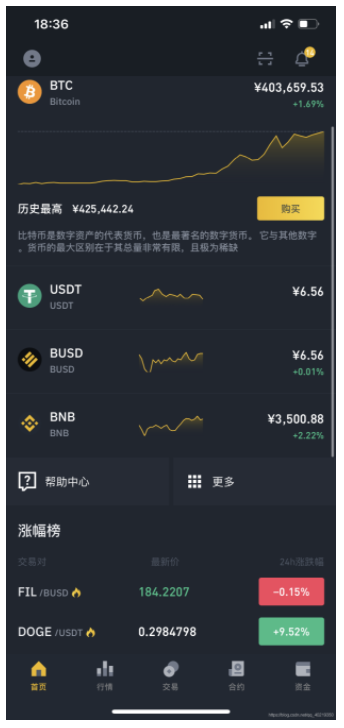 3.1.2 Klicken Sie auf die API-Verwaltung in der unteren rechten Ecke.
3.1.2 Klicken Sie auf die API-Verwaltung in der unteren rechten Ecke.
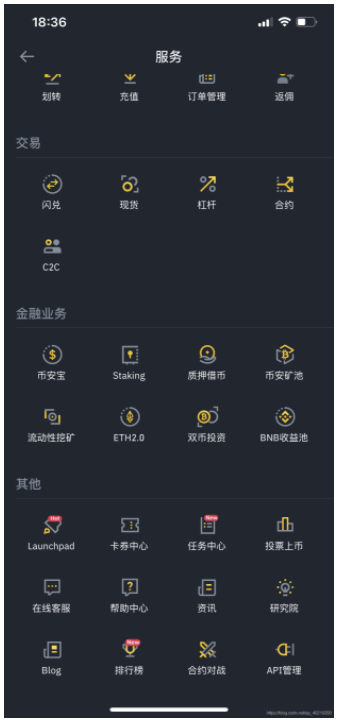
3.2 Erstellen von APIs
3.2.1 Klicken Sie auf Erstellen von APIs
 3.2.2 Schreiben Sie einen Namen
3.2.2 Schreiben Sie einen Namen
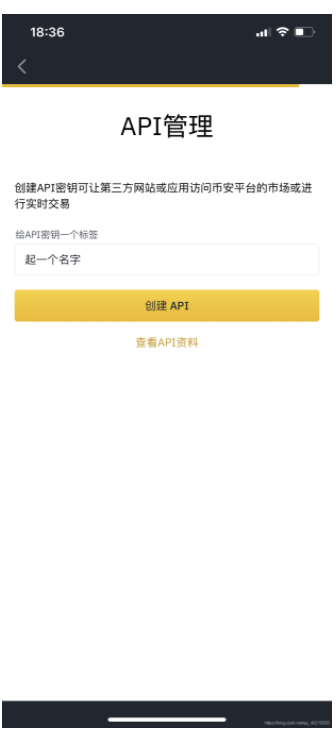
3.3 Google-Verifizierung herunterladen und Binan-Accounts binden
3.3.1 Google-Verifizierung herunterladen
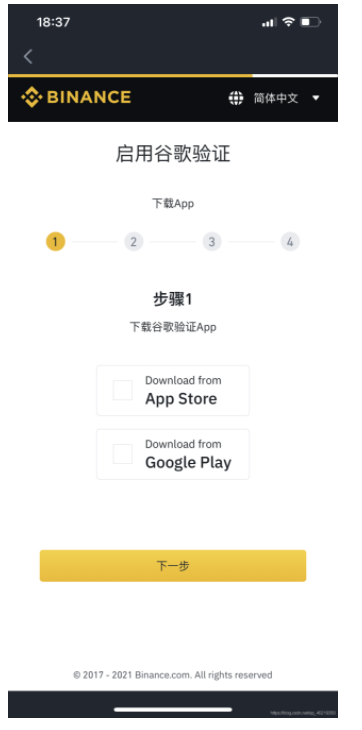 3.3.2 Speichern Sie den Code
3.3.2 Speichern Sie den Code
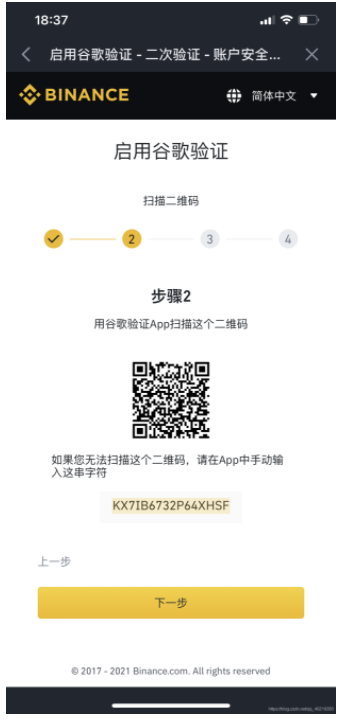 3.3.3 Öffnen Sie die Google Authentication-App und klicken Sie auf das Pluszeichen in der unteren rechten Ecke.
3.3.3 Öffnen Sie die Google Authentication-App und klicken Sie auf das Pluszeichen in der unteren rechten Ecke.
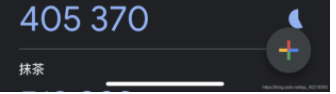 3.3.4 Wählen Sie die Eingabe- und Einstellschlüssel
3.3.4 Wählen Sie die Eingabe- und Einstellschlüssel
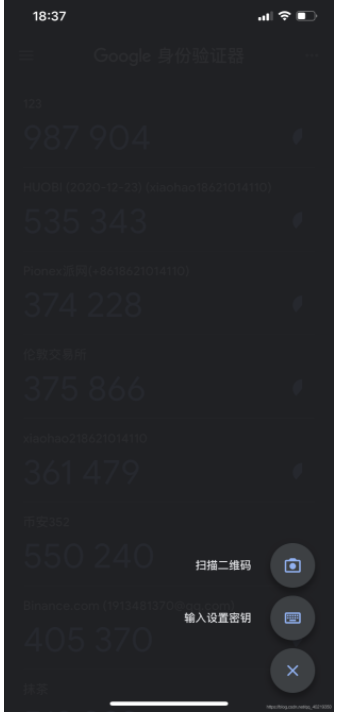 3.3.5 Konto-Namen sind gleichbedeutend mit einem Namen für den Schlüssel, der nur als Unterscheidung dient, selbst festgelegter Name, Schlüssel füllen 3.3.2 Speichercode
3.3.5 Konto-Namen sind gleichbedeutend mit einem Namen für den Schlüssel, der nur als Unterscheidung dient, selbst festgelegter Name, Schlüssel füllen 3.3.2 Speichercode
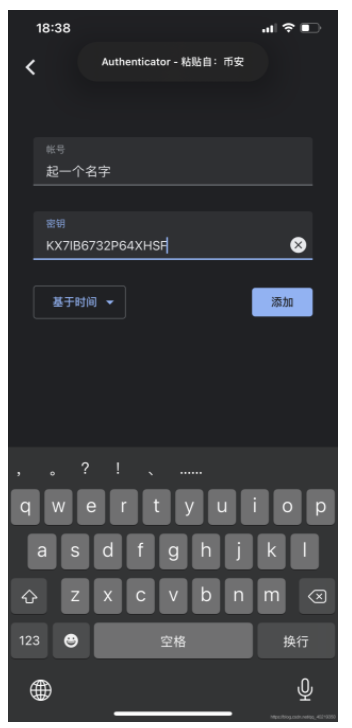 3.3.6 Bestätigung des Hinzufügens, wenn eine Reihe von sechs-Bit-Codes angezeigt wird, die jede Minute aktualisiert werden, ist dies ein Erfolg
3.3.6 Bestätigung des Hinzufügens, wenn eine Reihe von sechs-Bit-Codes angezeigt wird, die jede Minute aktualisiert werden, ist dies ein Erfolg
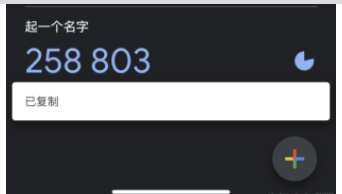 3.3.7 Re-Authentifizierung ist eine Fortsetzung der Schritte, die bei der Erstellung der API durchgeführt wurden
3.3.7 Re-Authentifizierung ist eine Fortsetzung der Schritte, die bei der Erstellung der API durchgeführt wurden
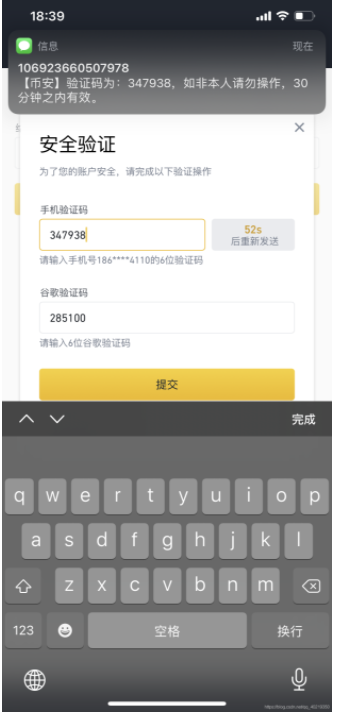 3.3.8 Klicken Sie auf Einreichung und Sie erhalten eine bereits erstellte API, über die der Roboter Transaktionen mit Ihrem Konto durchführen kann
3.3.8 Klicken Sie auf Einreichung und Sie erhalten eine bereits erstellte API, über die der Roboter Transaktionen mit Ihrem Konto durchführen kann
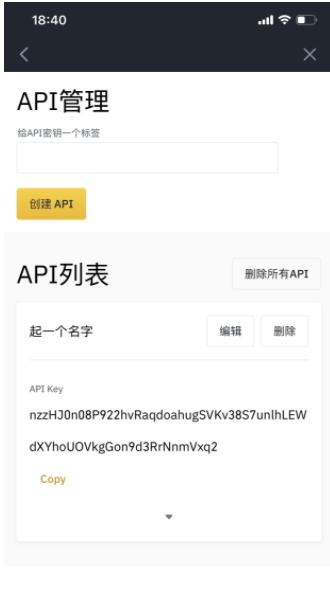 3.3.9 Klicken Sie auf die Schaltfläche “Seite bearbeiten” und schieben Sie die Seite nach unten.
3.3.9 Klicken Sie auf die Schaltfläche “Seite bearbeiten” und schieben Sie die Seite nach unten.
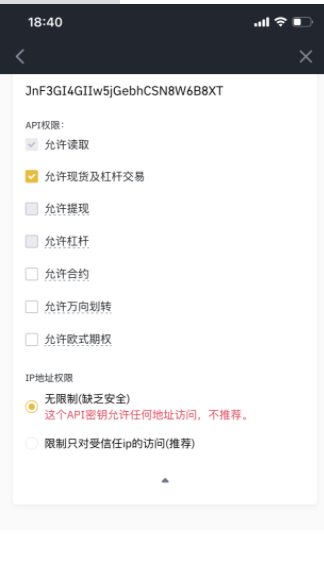 3.3.10 Stellen Sie sicher, dass fünf Optionen markiert sind: Lesen, Zulassen von Bargeld, Zulassen von Verträgen, All-Weg-Streifen, Unbegrenzt, und setzen Sie es wie folgt (Wenn in diesem Diagramm weniger All-Weg-Streifen ausgewählt sind, verpassen Sie es nicht!)
3.3.10 Stellen Sie sicher, dass fünf Optionen markiert sind: Lesen, Zulassen von Bargeld, Zulassen von Verträgen, All-Weg-Streifen, Unbegrenzt, und setzen Sie es wie folgt (Wenn in diesem Diagramm weniger All-Weg-Streifen ausgewählt sind, verpassen Sie es nicht!)
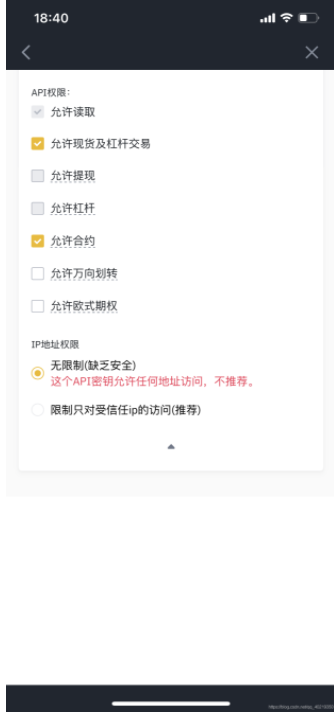 3.3.11 Schieben Sie die Seite nach oben, klicken Sie auf Speichern, und der dritte Abschnitt ist abgeschlossen. Denken Sie daran, dass Sie zum ersten Mal zwei Code-Streifen speichern müssen, einer ist der Api-Key und der andere der Secret-Key, was dem Benutzernamen und der Passwort-Streifen entspricht, die für die Konfiguration des Roboters benötigt werden.
3.3.11 Schieben Sie die Seite nach oben, klicken Sie auf Speichern, und der dritte Abschnitt ist abgeschlossen. Denken Sie daran, dass Sie zum ersten Mal zwei Code-Streifen speichern müssen, einer ist der Api-Key und der andere der Secret-Key, was dem Benutzernamen und der Passwort-Streifen entspricht, die für die Konfiguration des Roboters benötigt werden.
4 Konto aufzuladen
Im Allgemeinen gibt es zwei Arten der Aufwertung, die erste ist die Übertragung von Vermögenswerten über die Blockchain, die zweite ist die Transaktion über den Off-Platz (Zahlungsmethoden wie Alipay, WeChat usw., benötigen jedoch eine echte Namensbestätigung zur Verhinderung von Geldwäsche).
4.1 Die Blockchain wird aufgeladen
4.1.1 Hier ist das Beispiel einer Token-Börse, die grundsätzlich die gleiche Methode nutzt, egal ob es sich um eine digitale Geldbörse oder eine andere Börse handelt: Erst die Benutzeroberfläche des Tokens finden
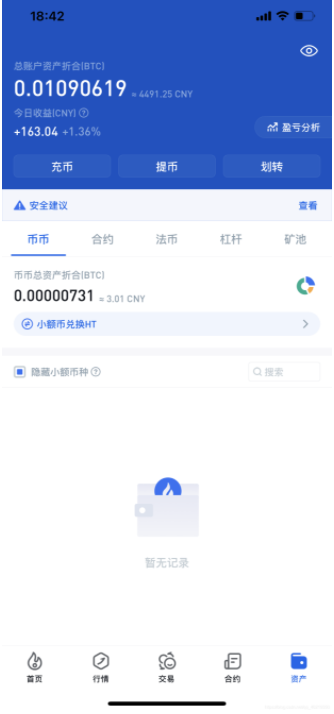 4.1.2 Auswählen von usdt, wenn es kein usdt gibt, siehe Abschnitt 4.2
4.1.2 Auswählen von usdt, wenn es kein usdt gibt, siehe Abschnitt 4.2
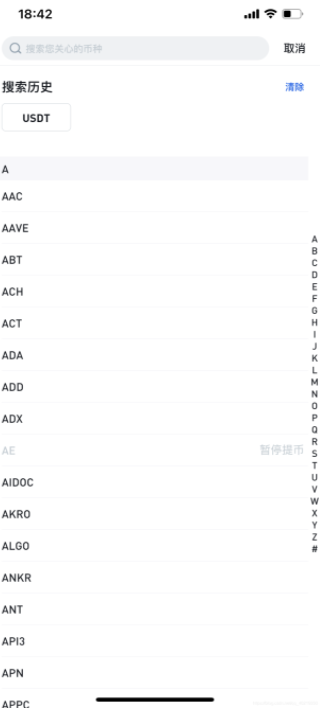 4.1.3 Trc20-Kette auswählen, von dieser Kette aus sind die Gebühren niedriger, eine Überweisung unter 1u und 10000u dauert in der Regel nicht mehr als eine halbe Stunde
4.1.3 Trc20-Kette auswählen, von dieser Kette aus sind die Gebühren niedriger, eine Überweisung unter 1u und 10000u dauert in der Regel nicht mehr als eine halbe Stunde
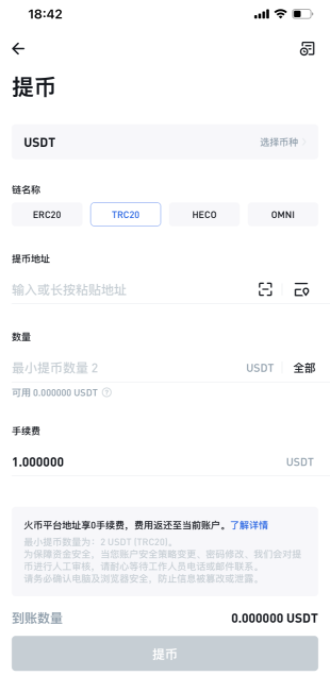 4.1.4 Zurück in die Binance-App, klicken Sie auf “Finanz” in der unteren rechten Ecke und dann auf “Übersicht” in der oberen linken Ecke.
4.1.4 Zurück in die Binance-App, klicken Sie auf “Finanz” in der unteren rechten Ecke und dann auf “Übersicht” in der oberen linken Ecke.
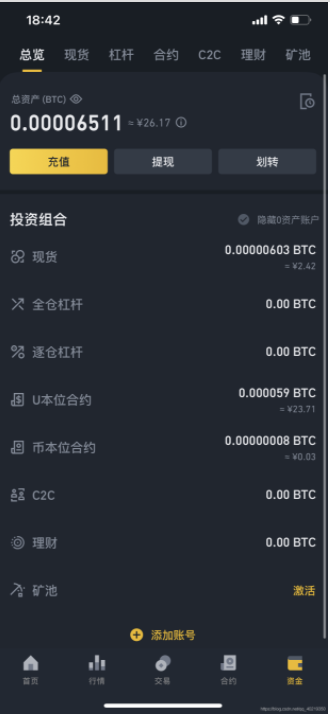 4.1.5 Finden Sie die USDT-Auslastung und klicken Sie auf Enter
4.1.5 Finden Sie die USDT-Auslastung und klicken Sie auf Enter
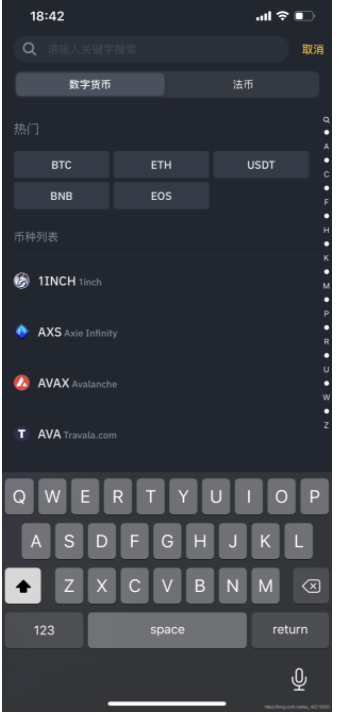 4.1.6 Klicken Sie auf Aufladung, wählen Sie trc20 und kopieren Sie die Aufladungsadresse.
4.1.6 Klicken Sie auf Aufladung, wählen Sie trc20 und kopieren Sie die Aufladungsadresse.
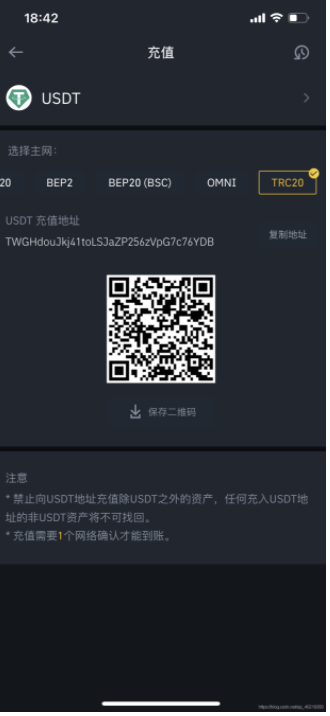 4.1.7 Gehen Sie zurück zu dem Ort, an dem Sie das Geld abholen, legen Sie den 4.1.6-Copy-Code hinein, bestimmen Sie die Anzahl der USDT, überprüfen Sie die Überweisung und warten Sie eine gewisse Zeit, bis die Überweisung sofort erfolgt
Wenn man sich die ersten beiden und die letzten beiden Zeilen an der Seite ansieht, dann ist es sicherlich kein Fehler, wenn man sich die beiden Zeilen an der Seite ansieht.
4.1.7 Gehen Sie zurück zu dem Ort, an dem Sie das Geld abholen, legen Sie den 4.1.6-Copy-Code hinein, bestimmen Sie die Anzahl der USDT, überprüfen Sie die Überweisung und warten Sie eine gewisse Zeit, bis die Überweisung sofort erfolgt
Wenn man sich die ersten beiden und die letzten beiden Zeilen an der Seite ansieht, dann ist es sicherlich kein Fehler, wenn man sich die beiden Zeilen an der Seite ansieht.
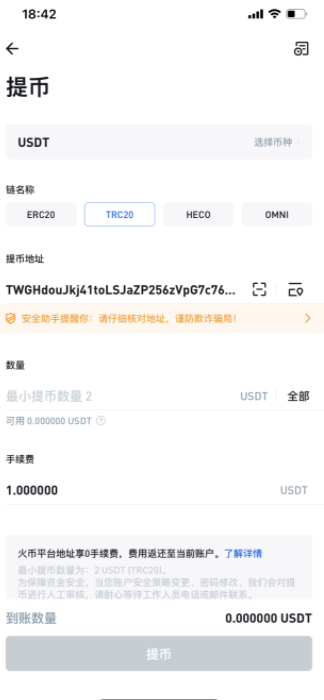 Dann ein Glas Tee, ein Video, und das war’s dann.
Dann ein Glas Tee, ein Video, und das war’s dann.
4.2 C2C-Transaktionen außerhalb des Spiels
4.2.1 Zurück zur Hauptschnittstelle von Binance, finden Sie die mittlere Transaktion und klicken Sie rechts oben auf c2c
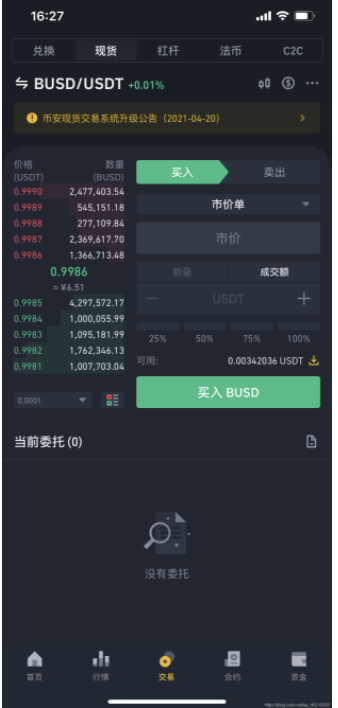 4.2.2 Nach der Einfahrt klicken Sie auf die Schnellzone in der oberen linken Ecke, um direkt Münzen zu kaufen.
4.2.2 Nach der Einfahrt klicken Sie auf die Schnellzone in der oberen linken Ecke, um direkt Münzen zu kaufen.
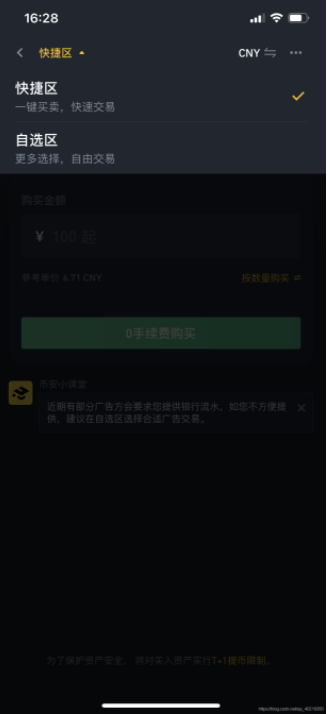 4.2.3 Wählen Sie die Menge, die Sie kaufen möchten, und wählen Sie die Menge, die Sie benötigen.
4.2.3 Wählen Sie die Menge, die Sie kaufen möchten, und wählen Sie die Menge, die Sie benötigen.
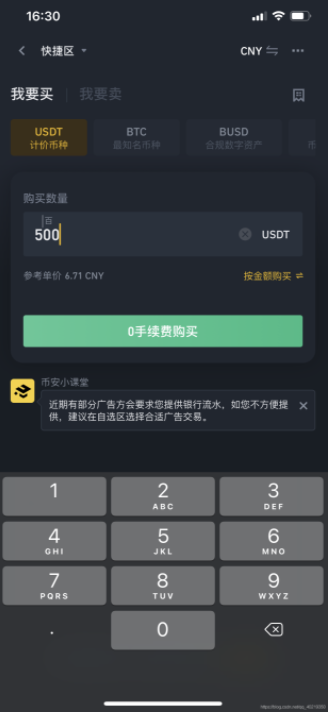
5 Überweisung von Geldern in ein Kontraktgeschäftskonto
Die Logik ist, dass ein Binance-Konto gleichbedeutend mit Ihrer Brieftasche ist. Die folgenden Konten wie Bargeld, Verträge und Mining-Pools sind Brieftaschen, die für verschiedene Handelsmärkte bestimmt sind, so als ob die Brieftasche Banknoten und Münzen in verschiedenen Positionen aufbewahren würde. Da die Überweisung nur eine einseitige Anpassung unterstützt, müssen zwei Schritte durchgeführt werden.
5.1 c2c-Überweisung auf ein Bargeldkonto
5.1.1 Finden Sie die c2c-Schnittstelle und klicken Sie auf “Transfer”
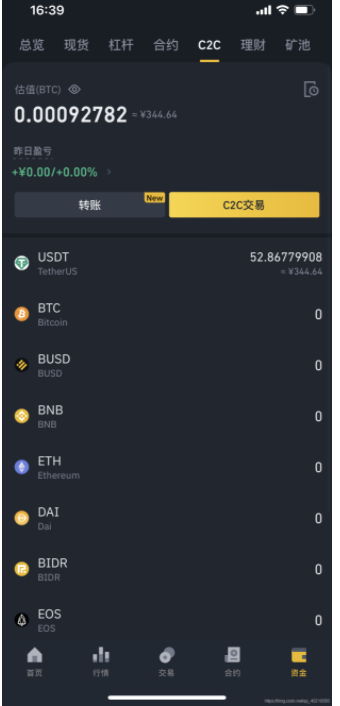 5.1.2 Überschrift
5.1.2 Überschrift
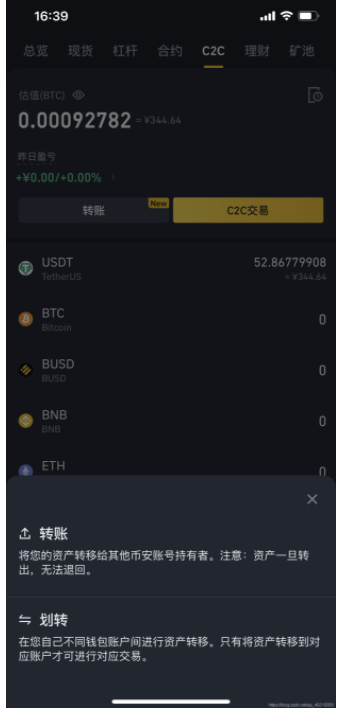 5.1.3 Wählen Sie die Währung usdt, klicken Sie auf Maximum und bestätigen Sie die Umschaltung
5.1.3 Wählen Sie die Währung usdt, klicken Sie auf Maximum und bestätigen Sie die Umschaltung
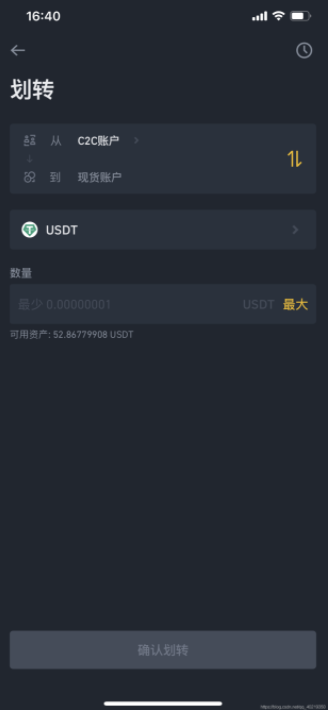
5.2 Übertragung von Kontokontos auf Kontraktkonten
5.2.1 Hier sehen wir, dass wir von der c2c-Wallet in die Cash-Wallet wechseln, aber wir sind vertraglich quantifiziert, also müssen wir das Geld auch in das Kontraktkonto wechseln, gleich, finden Sie die Cash-Interface, klicken Sie auf Umleiten
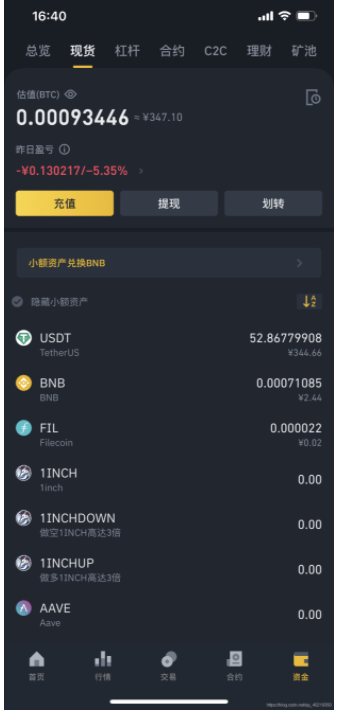 5.2.2 Wechseln Sie das nachstehende Konto in ein u-Standort-Kontrakt-Konto, keine Fehler! Wie zuvor, maximal, bestätigen Sie die Umschaltung
5.2.2 Wechseln Sie das nachstehende Konto in ein u-Standort-Kontrakt-Konto, keine Fehler! Wie zuvor, maximal, bestätigen Sie die Umschaltung
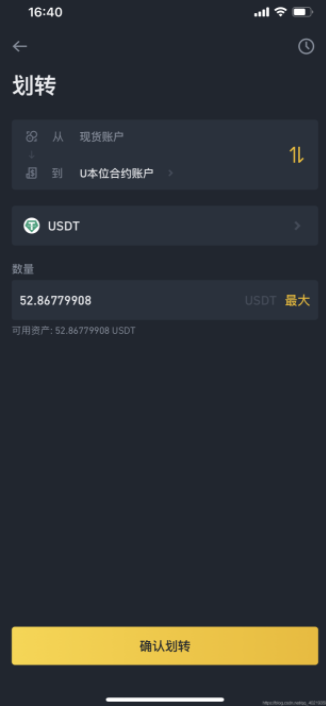 5.2.3 Zurück zur Vertragsinterface, um zu überprüfen, ob die Übertragung erfolgreich war, und bedenken Sie, dass die 52.9 der Anfangsbetrag ist, der bei der Konfiguration des Roboters in Abschnitt 2 von Kapitel 4 eingegeben werden muss.
5.2.3 Zurück zur Vertragsinterface, um zu überprüfen, ob die Übertragung erfolgreich war, und bedenken Sie, dass die 52.9 der Anfangsbetrag ist, der bei der Konfiguration des Roboters in Abschnitt 2 von Kapitel 4 eingegeben werden muss.
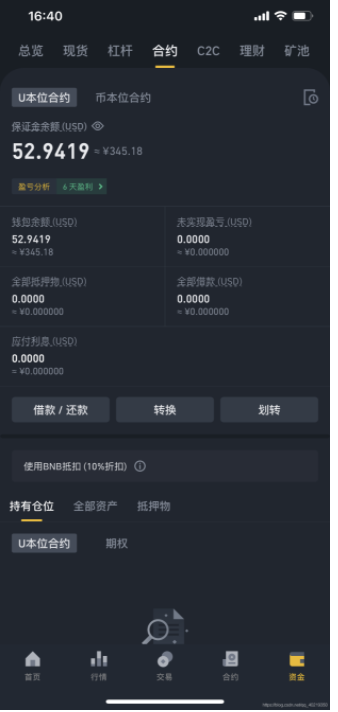
2. Bereitstellung eines FMZ-Erfinder-Quantifizierungsplattform-Accounts
1 Über die FMZ
Die BotVS ist die professionellste Quantifizierungs-Community des Landes, in der Sie Quantifizierungsstrategien erlernen, schreiben, teilen, kaufen und verkaufen können, Online-Trading mit Analogplatten simulieren, Roboter betreiben, öffnen und beobachten können. Sie unterstützt traditionelle Commodity-Futures und Leverage-Exchanges sowie fast alle gängigen digitalen Währungsbörsen.
2 Registrierung eines FMZ-Kontos
3 Aufladen
Roboter 0,05 U/Stunde, 30 U im Monat, empfohlen 50 U zuerst
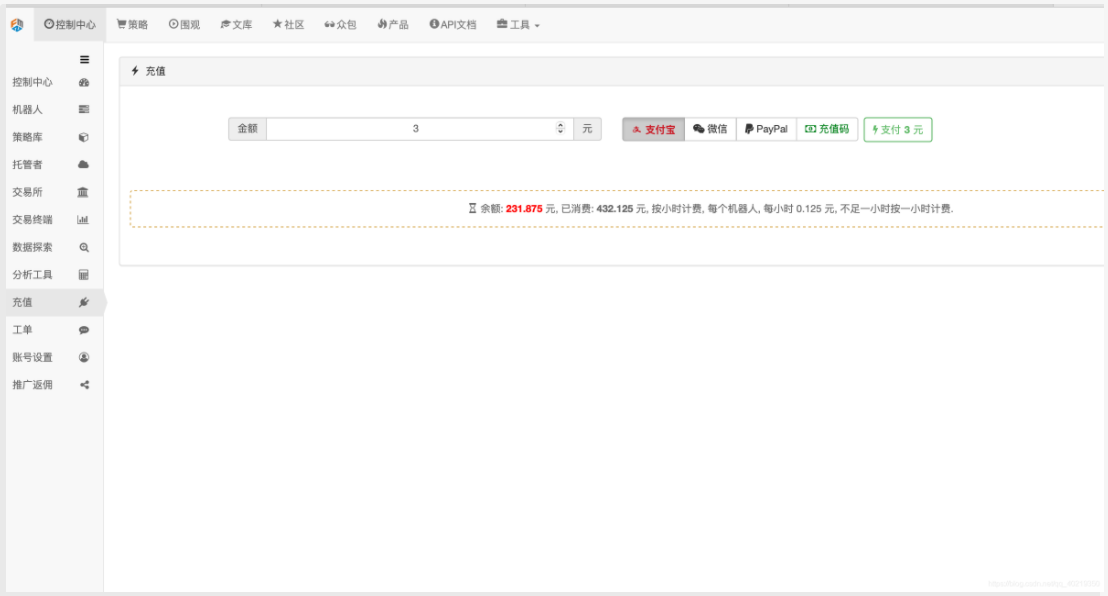
4 Konfigurierte Börsen
Klicken Sie auf “Exchange hinzufügen”
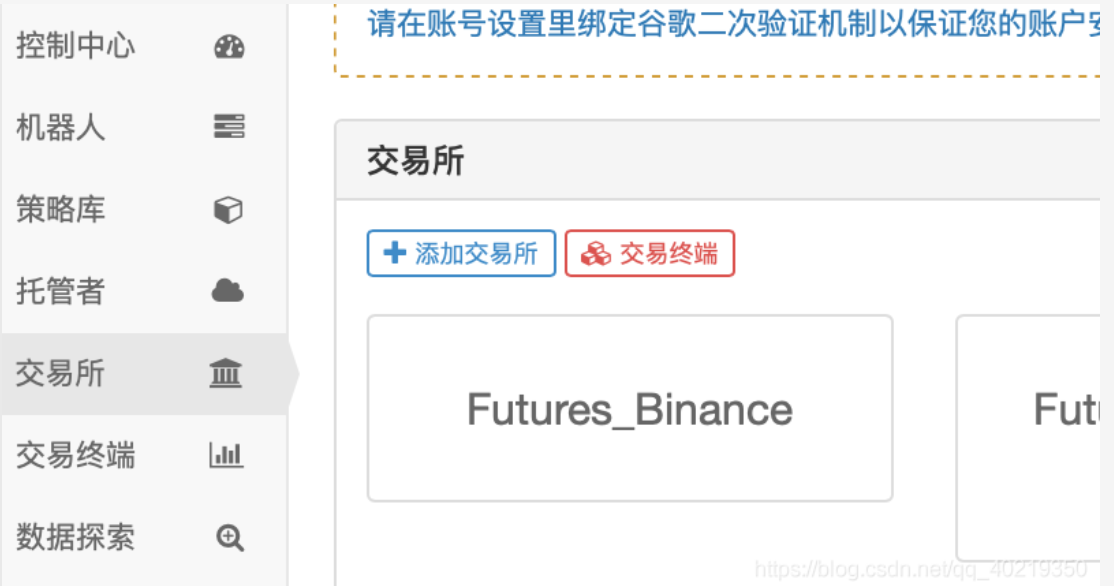 Wählen Sie die Kryptowährung oben, wählen Sie Futures_Binance unten und füllen Sie die beiden Codefolgen in Abschnitt 3 des ersten Kapitels rechts aus
Wählen Sie die Kryptowährung oben, wählen Sie Futures_Binance unten und füllen Sie die beiden Codefolgen in Abschnitt 3 des ersten Kapitels rechts aus
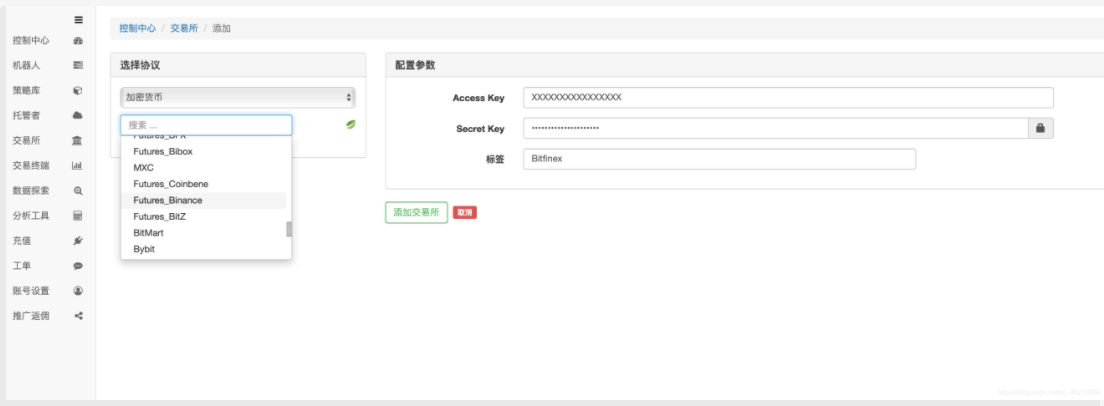
5 Verleihung der Strategie an den Strategiebesitzer
5.1 Code durch Zahlung erhalten
5.1.1 Codebeispiel ((verfallen) Der Kauf ist unter der Adresse: https://www.fmz.com/m/s/271679 Registrierungsnummer: ba74020c2bf766c96e72dbcba91dd630 5.1.2 Einzug in die Webseite mit der Registrierungsnummer, um die entsprechenden Zugriffsrechte zu erhalten
5.2 Überprüfen Sie, ob eine Strategie in der Strategiebibliothek vorhanden ist
5.2.1 Zurück zur Strategiebücherei, um die bereits gemieteten Strategien zu sehen (beispielsweise mit einer anderen Strategie)
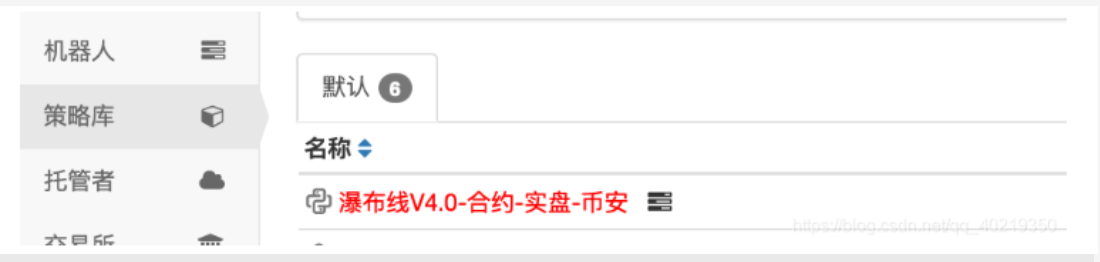
Drei: eigene Server bereitstellen
1 Kauf eines AliCloud-Leichtbauservers
Wählen Sie Server-Instanz/Asia Pacific Singapore/System-Image Centos8.2⁄2 Kern 1G Beggar-Version und klicken Sie auf die Übertragungs-Tür rechtsAli-Cloud-Quantifizierung der Einkaufsadresse
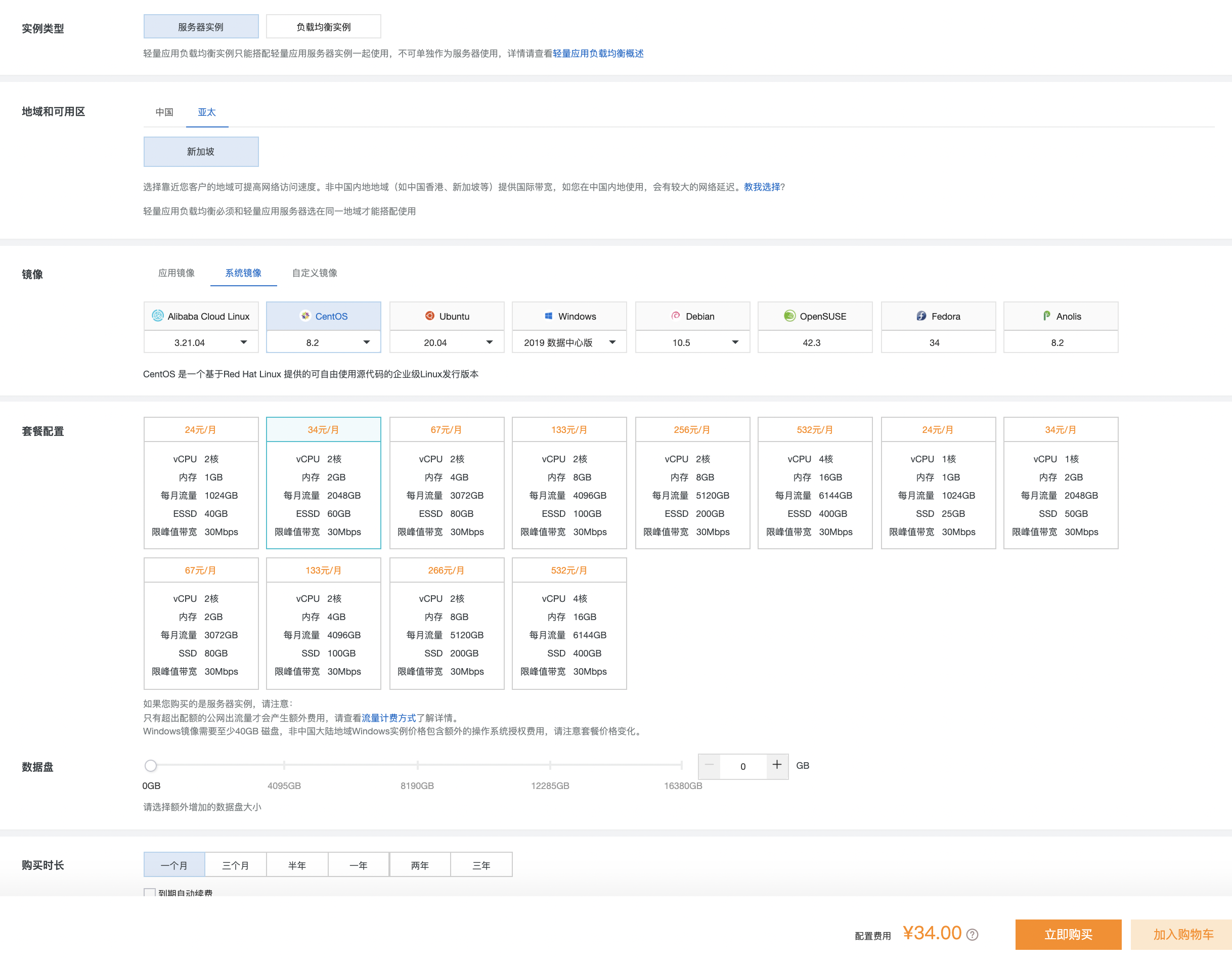
2 Konfigurieren von fmz-Host auf dem Server
2.1 Finden Sie Ihren eigenen FMZ-Code
Finden Sie den Deployment-Custodian und gehen Sie hinein.
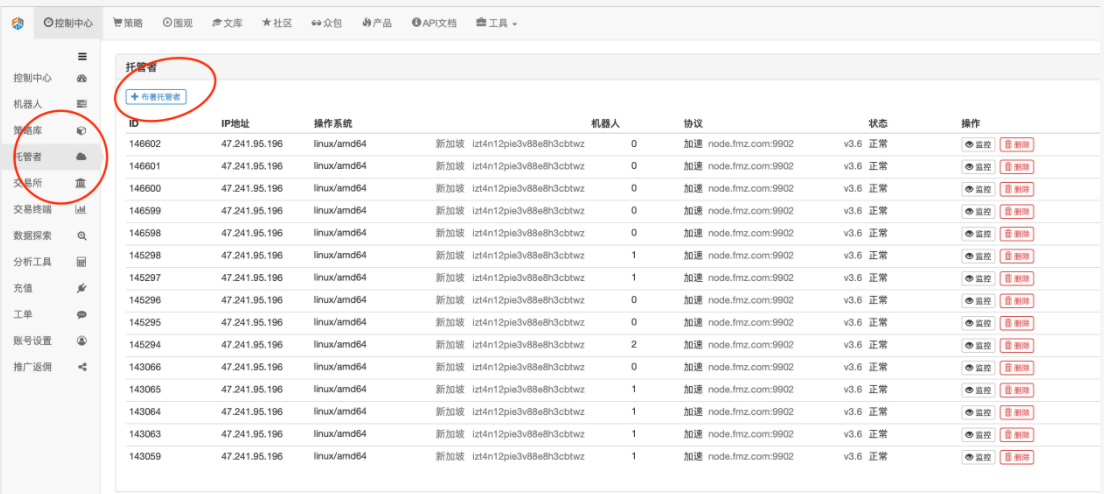 Kopieren Sie den folgenden Code vollständig und speichern Sie ihn
Kopieren Sie den folgenden Code vollständig und speichern Sie ihn
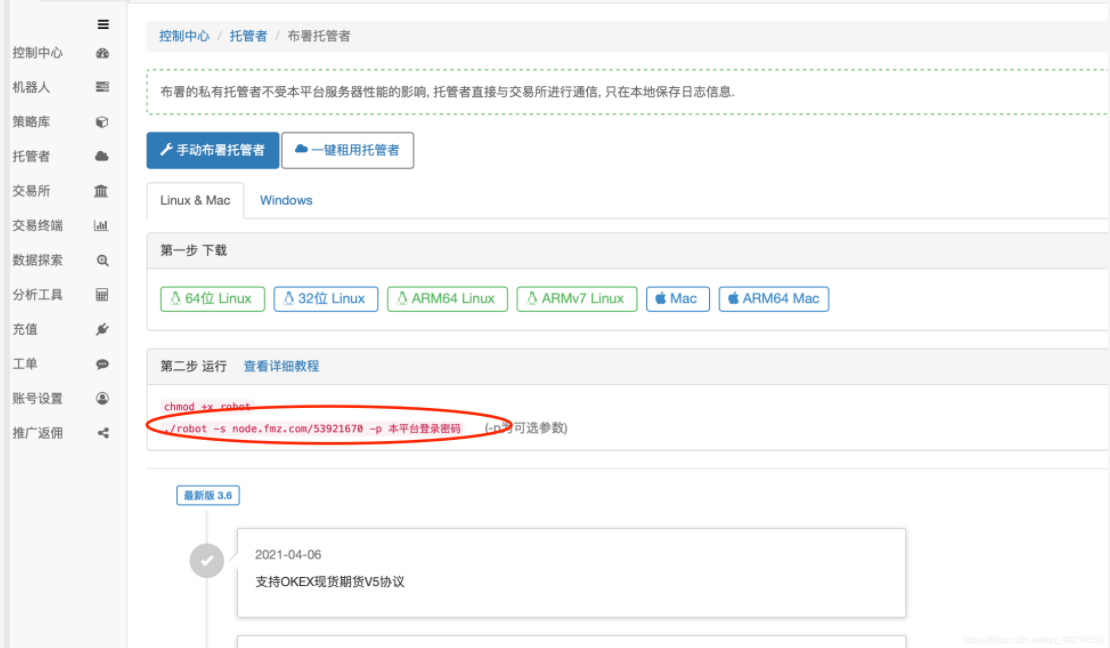
2.2 Installieren von fmz auf dem Server und Bereitstellung eines Hosters
Nach dem Kauf finden Sie den AliExpress-Leichtgewichtsserver, klicken Sie auf die Remote-Verbindung zum entsprechenden Server
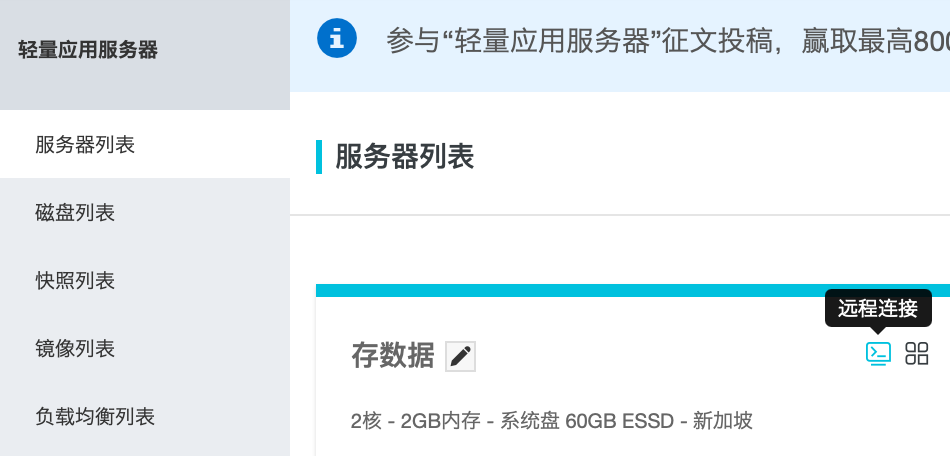 Dann erscheint ein schwarzes Fenster.
Dann erscheint ein schwarzes Fenster.
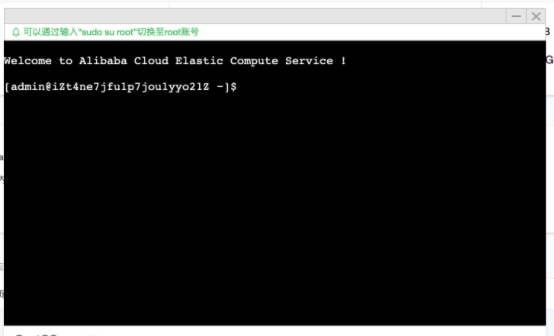 Es ist eine Bedienung, die gleichbedeutend ist mit der Ausführung von Kommandos durch einen Computer, ähnlich wie bei einem Rechner, bei dem nach der Eingabe von Kommandos jedes Mal, wenn ein Kommandopunkt ausgegeben wird, die Rückfahrt-Taste gedrückt wird.
Der Tippcode, den Sie hier finden, kopieren Sie einfach in dieses Fenster und fahren Sie zurück.
Jedes Mal, wenn ein Code mit dem Format “admin@iZt4n12pie3v88e8h3cbtwZ:~$” wieder auftaucht, müssen Sie am Ende der Runde die nächste Anweisung eingeben.
Es ist eine Bedienung, die gleichbedeutend ist mit der Ausführung von Kommandos durch einen Computer, ähnlich wie bei einem Rechner, bei dem nach der Eingabe von Kommandos jedes Mal, wenn ein Kommandopunkt ausgegeben wird, die Rückfahrt-Taste gedrückt wird.
Der Tippcode, den Sie hier finden, kopieren Sie einfach in dieses Fenster und fahren Sie zurück.
Jedes Mal, wenn ein Code mit dem Format “admin@iZt4n12pie3v88e8h3cbtwZ:~$” wieder auftaucht, müssen Sie am Ende der Runde die nächste Anweisung eingeben.
 Der gesamte Abschnitt muss in englischer Sprache eingegeben werden, bestätigen Sie bitte selbst, sonst werden Fehler gemeldet.
2.2.1
Genehmigung
Der gesamte Abschnitt muss in englischer Sprache eingegeben werden, bestätigen Sie bitte selbst, sonst werden Fehler gemeldet.
2.2.1
Genehmigung
sudo su root
2.2.1 Herunterladen
wget https://www.fmz.com/dist/robot_linux_amd64.tar.gz
2.2.2 Installationspaket
tar -xzvf robot_linux_amd64.tar.gz
2.2.3 Geben Sie den vorangegangenen Code ein, jeder hat seinen eigenen Code, meine ID ist 53921670, Sie müssen Ihren eigenen Code schreiben, und der folgende Code muss an zwei Stellen geändert werden, einer ist Ihre ID, die andere ist Ihr Passwort.
./robot -s node.fmz.com/53921670 -p 我就不写我的密码了
Um es noch einmal zu betonen, so wie Zhang Mi, der in Abschnitt 4.1 ./robot-s node.fmz.com/8888888 kopiert hat, und sein Passwort ist 123456, dann sollte er schreiben:
./robot -s node.fmz.com/8888888 -p 123456
Wenn dies geschehen ist, wird die Anmeldung Ihrer Administrator-ID zurückgegeben, und die Benachrichtigung wird einen neuen Server in Ihrem Administrator-Center finden.
 Die oben erwähnte Methode ist die am einfachsten zu durchsuchende Konfigurationsmethode, wobei die genauen Regeln für die Konfiguration der Moderatoren auf den offiziellen Links auf der rechten Seite angezeigt werden.Offizielle Konfigurationsanleitung
Die oben erwähnte Methode ist die am einfachsten zu durchsuchende Konfigurationsmethode, wobei die genauen Regeln für die Konfiguration der Moderatoren auf den offiziellen Links auf der rechten Seite angezeigt werden.Offizielle Konfigurationsanleitung
Viertens, die Roboter zu konfigurieren.
1 Bestätigungsstrategie

2 Zugriff auf die Konfigurationsoberfläche
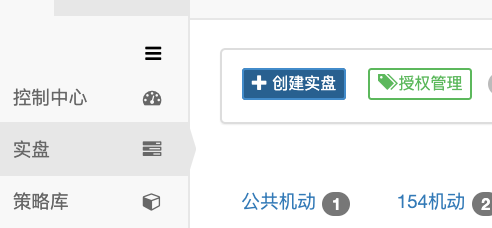
3 Setzen Sie die entsprechenden Parameter und starten Sie den Roboter
Für spezifische Parameter-Einstellungen lesen Sie die Strategie-Einbauhandbuch.
4 Überprüfen Sie den Betrieb der Roboter
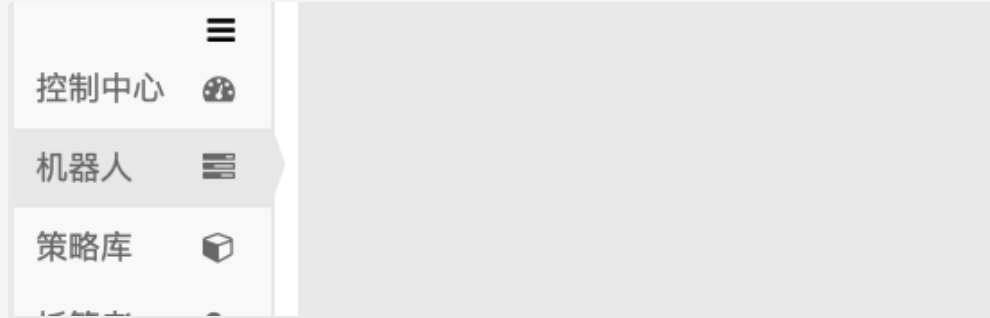 Dieses Fenster sammelt alle aktuell geöffneten Roboter-Informationen und bietet Zugang zu der Startseite des Robots.
Dieses Fenster sammelt alle aktuell geöffneten Roboter-Informationen und bietet Zugang zu der Startseite des Robots.
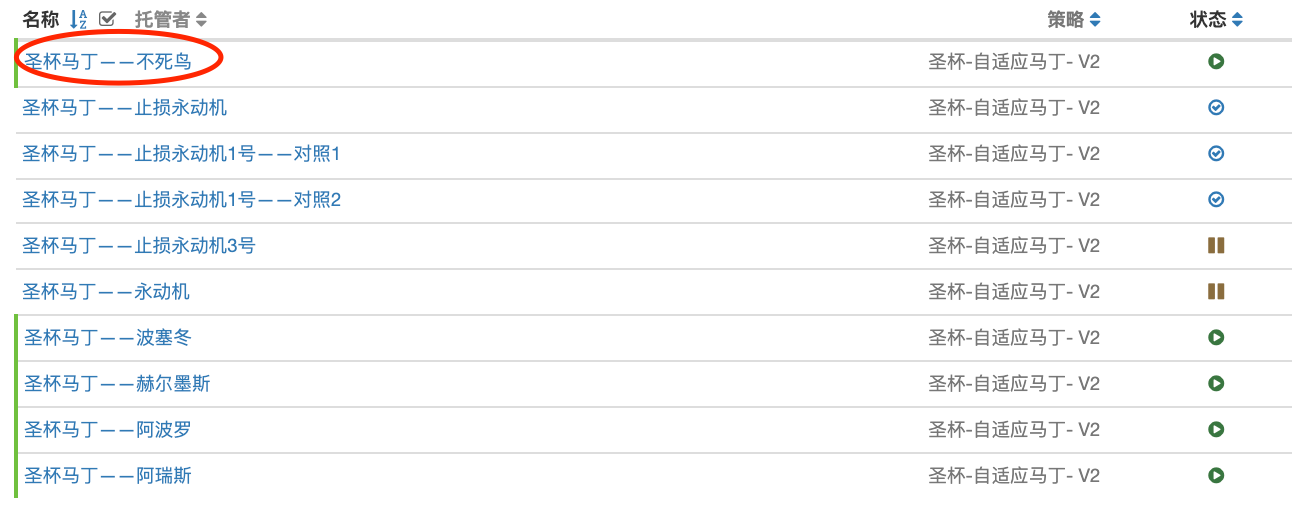 Klicken Sie auf einen beliebigen Roboternamen, um in die Roboter-Oberfläche zu gelangen und die Details zu sehen.
Klicken Sie auf einen beliebigen Roboternamen, um in die Roboter-Oberfläche zu gelangen und die Details zu sehen.
5 Teilen Sie Ihre Roboter-Homepage (je nach Bedarf)
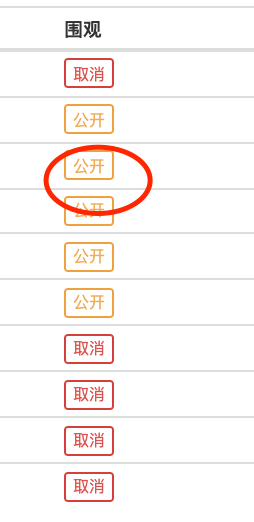 Klicken Sie auf eine Festplatte, die freigegeben werden soll.
Klicken Sie auf eine Festplatte, die freigegeben werden soll.
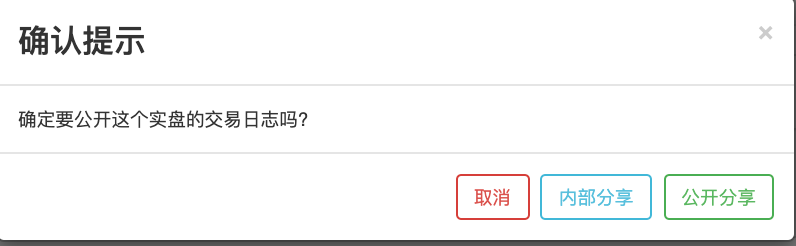 Klicken Sie auf den Innen-Teil: Erzeugt eine private Adresse, die jeder, der auf diesen Link klickt, privat anzeigen kann, und nicht in der Umgebung von fmz
Klicken Sie auf Öffentliches Teilen: Die Live-Datei von Meizu wird im fmz Umfeld veröffentlicht, auf Ihrer Homepage wird die Live-Datei aktualisiert und für alle sichtbar.
Klicken Sie auf den Innen-Teil: Erzeugt eine private Adresse, die jeder, der auf diesen Link klickt, privat anzeigen kann, und nicht in der Umgebung von fmz
Klicken Sie auf Öffentliches Teilen: Die Live-Datei von Meizu wird im fmz Umfeld veröffentlicht, auf Ihrer Homepage wird die Live-Datei aktualisiert und für alle sichtbar.
6 Überprüfen Sie den Betrieb des Servers
Klicken Sie auf die Server-Liste, um auf die Server-Status-Seite zu gelangen
 Klicken Sie auf die Parameter oben, um die vollständigen Leistungsänderungen zu sehen.
Klicken Sie auf die Parameter oben, um die vollständigen Leistungsänderungen zu sehen.
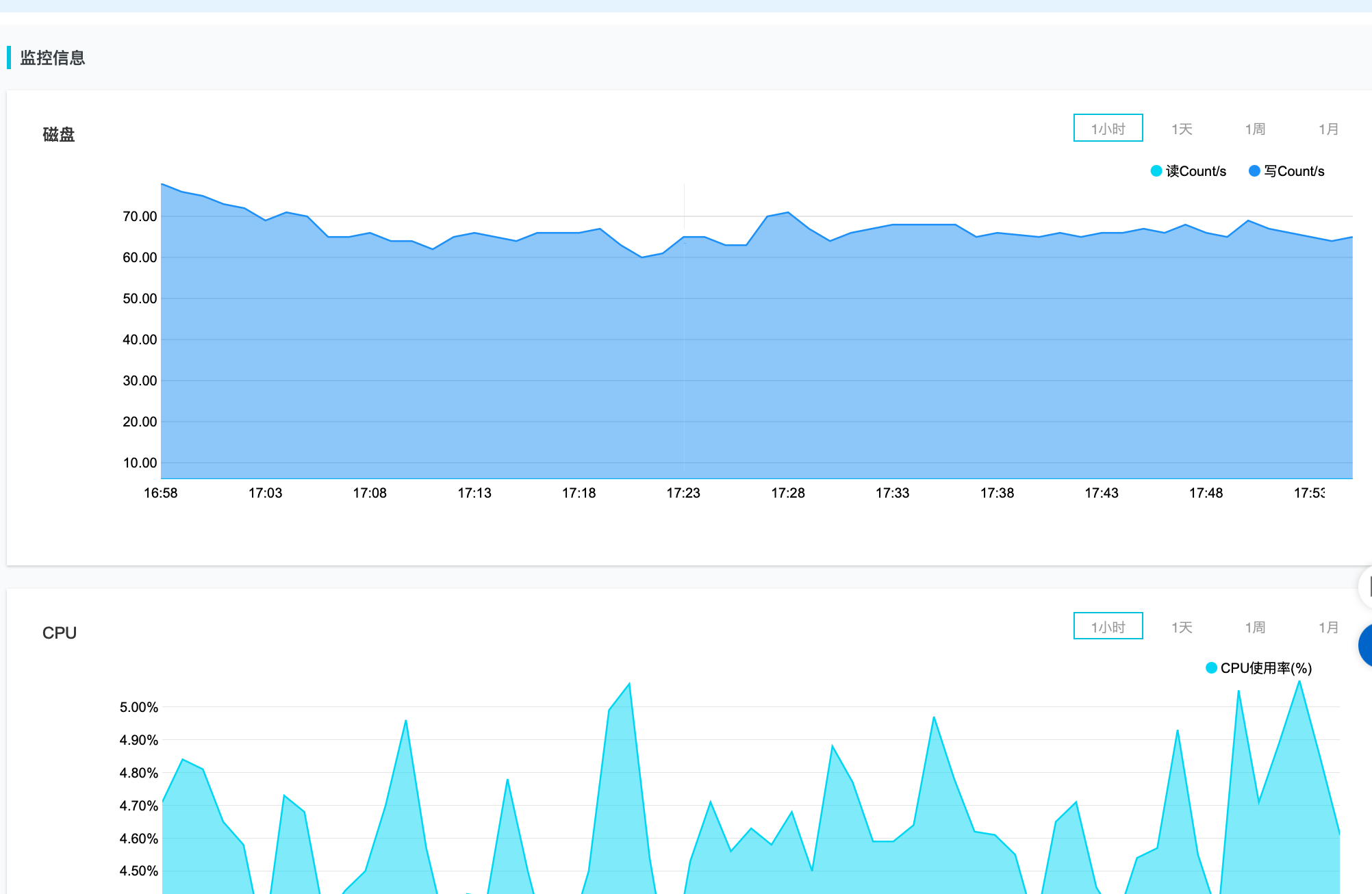 Die wichtigste Notwendigkeit ist, Veränderungen in CPU und Speicher zu beobachten, wenn der Speicher und die CPU kontinuierlich und schnell auf die Obergrenze wachsen, die Speicherfreigabe des Roboters zu stoppen und den Roboter neu zu starten.
Die wichtigste Notwendigkeit ist, Veränderungen in CPU und Speicher zu beobachten, wenn der Speicher und die CPU kontinuierlich und schnell auf die Obergrenze wachsen, die Speicherfreigabe des Roboters zu stoppen und den Roboter neu zu starten.